Як зменшити гучність у Zoom, Google Meet і Microsoft Teams

Програми для відеодзвінків стали найважливішою частиною віддаленої роботи та навчання. Досліджуйте, як зменшити гучність у Zoom, Google Meet та Microsoft Teams.
У сучасному світі, що стрімко розвивається, затримки та проблеми з затримкою можуть негативно вплинути на вашу продуктивність. У всіх нас багато чого на тарілці, і нескінченні списки справ, здається, сьогодні є нормою. Ми всі хочемо швидко завершити поставлене завдання, щоб перейти до наступного.
Затримка Microsoft Teams, коли ви спілкуєтеся з колегами, зовсім не допомагає. Здається, ця проблема посилюється, особливо під час введення тексту під час показу екрана. Зазвичай потрібно від 10 до 15 секунд, перш ніж користувачі зможуть почати вводити нове повідомлення.
Якщо настільна програма Teams часто затримується під час введення тексту, скористайтеся наведеними нижче рішеннями, щоб вирішити проблему.
Microsoft Teams іноді може викликати високе використання ЦП і пам'яті . І ця проблема може легко призвести до проблем із затримкою. Ось чому ми розпочнемо процес усунення несправностей, закривши всі фонові програми та процеси, які вам не потрібні.
Запустіть диспетчер завдань і перейдіть на вкладку « Процеси ».
Потім клацніть правою кнопкою миші всі зайві програми по черзі та виберіть Завершити завдання .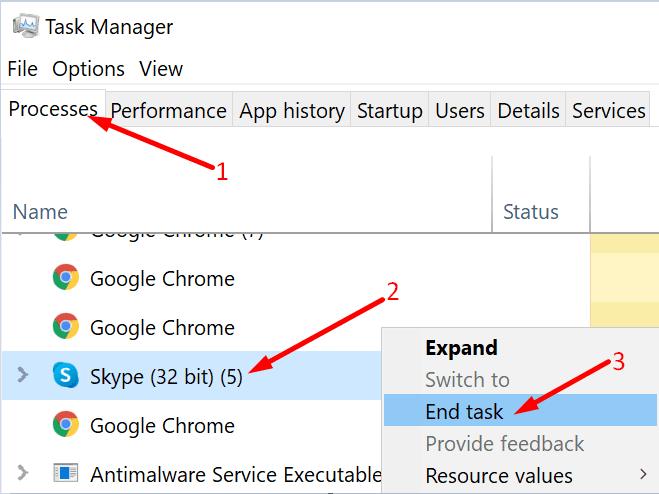
Знову запустіть Teams і перевірте, чи помітили ви якісь покращення.
Закриття будь-яких інших програм, які запускають відеовміст, має вирішальне значення, якщо ви хочете, щоб Teams працював безперебійно. Закрийте всі вкладки браузера, якими ви не користуєтеся.
Вимкнення сповіщень про прочитання може зменшити частоту затримок у Microsoft Teams. Звичайно, це означає, що ви не зможете побачити, чи бачив одержувач ваші повідомлення чи ні. Однак відключення сповіщень про прочитання, щоб зменшити проблеми із затримкою, є розумним компромісом.
Перейдіть до Профіль → Налаштування → Конфіденційність → Повідомлення про прочитання → Вимкнути цю функцію.
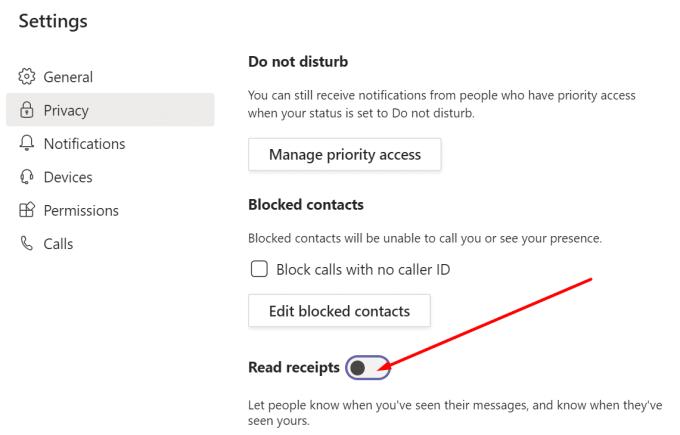
Якщо занадто багато людей використовує той самий канал Wi-Fi, до якого ви підключені, це може призвести до проблем із пропускною здатністю. Якщо ваш комп’ютер не отримує достатньої пропускної здатності , Teams та всі інші програми почнуть відставати, особливо якщо ви перебуваєте на відеоконференції.
Отже, перезапустіть маршрутизатор і від’єднайте інших людей, використовуючи те саме з’єднання. Крім того, використовуйте кабельне з’єднання, якщо це можливо. Якщо ні, перейдіть на інший канал Wi-Fi або придбайте адаптер Wi-Fi, щоб покращити діапазон Wi-Fi та надійно.
Якщо ви берете участь у відеозустрічі, вимкніть власне відео, якщо ви не виступаєте. Перейдіть до параметрів зустрічі та натисніть Вимкнути камеру .
Крім того, не забудьте також вимкнути вхідне відео. Перейдіть до Додаткові дії та виберіть Вимкнути вхідне відео .
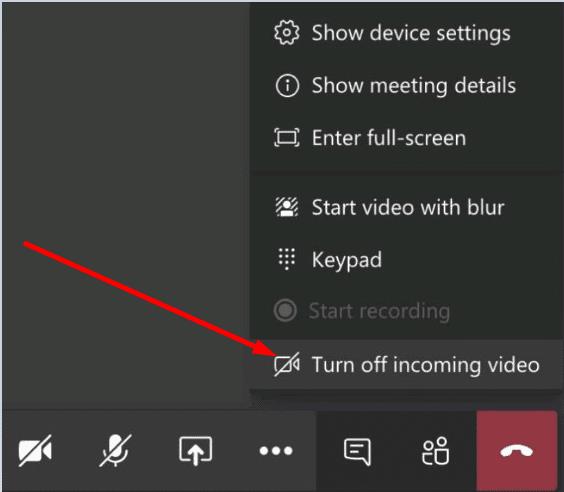
Вимкнувши відео, ви фактично зменшите навантаження, яке Teams ставить на вашу пропускну здатність. Як пояснювалося вище, якщо у вас мало пропускної спроможності, не дивуйтеся, якщо Teams почне дуже відставати.
Якщо ви використовуєте реплікатор портів або док-станцію, від’єднайте монітор. Якщо можливо, підключіть зовнішній монітор безпосередньо до відеопорту на ноутбуці. Спробуйте зменшити роздільну здатність монітора. Якщо ви використовуєте 4K, тимчасово перейдіть на 1920 x 1080.
Оскільки ваші файли кешу накопичуються, це може зробити Teams дуже гальмуватим і не реагувати. Спробуйте очистити кеш програми. Майте на увазі, що вам потрібно видаляти файли кешу кожні два тижні або близько того, щоб уникнути технічних збоїв.
Введіть %appdata%\Microsoft\teams на панелі пошуку Windows.
Потім знайдіть і видаліть усі файли з папки Cache, Blob_storage, папки баз даних, GPUCache, локального сховища та папки tmp.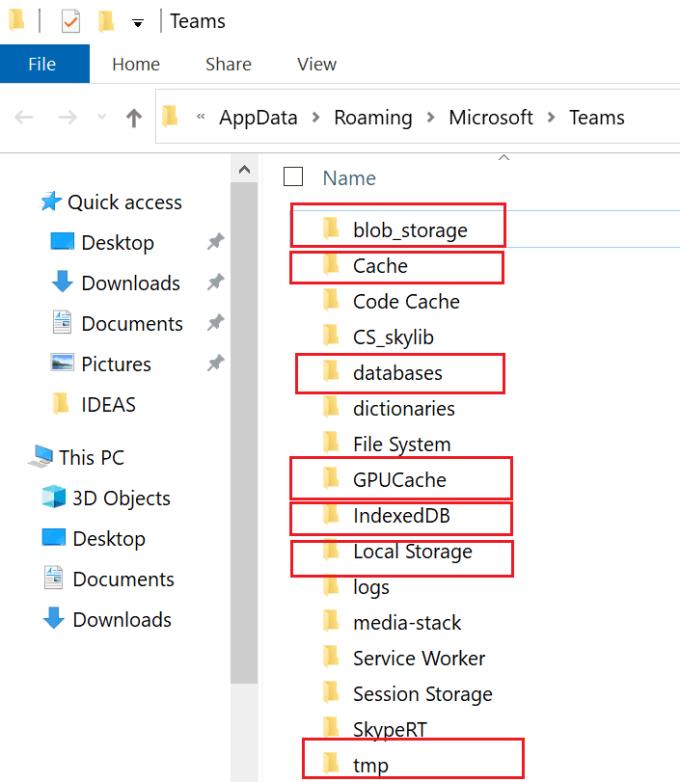
Відкрийте папку IndexedDB та видаліть файл .db.
Перезавантажте комп’ютер і перевірте результати цієї дії.
Microsoft Teams іноді може затримуватися, коли ви щось вводите у вікні чату. Ця проблема може виникнути через проблеми з низькою пропускною здатністю або інші збої, пов’язані з мережею.
Сподіваємося, що виправлення в цьому посібнику допомогли вам вирішити цю проблему. Повідомте нам, які методи спрацювали для вас. Поділіться своїми думками в коментарях нижче.
Програми для відеодзвінків стали найважливішою частиною віддаленої роботи та навчання. Досліджуйте, як зменшити гучність у Zoom, Google Meet та Microsoft Teams.
Щоб знайти приховані чати Microsoft Teams, дотримуйтесь простих порад, щоб повернути їх у видимість і вести ефективну комунікацію.
Якщо ви шукаєте веб-камеру для використання на своєму ПК, ви можете використовувати Xbox Kinect як веб-камеру в Windows 10. Після того, як ви зробите свій Kinect веб-камерою в Windows
Зображення на дисплеї або зображення профілю будь-якого облікового запису — соціальної мережі чи іншого — є важливим ідентифікатором. Це дозволяє нашим колегам і друзям відображати наші імена, будувати почуття довіри…
Якщо ви читаєте це, то, швидше за все, ви працюєте вдома і шукаєте рішення, які полегшать і спрощують ваше робоче життя. Робота з дому означає, що ви’…
Завдяки геніальній робочій атмосфері, яку вона забезпечує, Microsoft Teams стала однією з провідних програм для відеоконференцій за останні кілька місяців. Зі школами та робочими місцями вибирають…
Microsoft Teams — це єдиний інструмент для спільної роботи, який пропонує організаціям і співробітникам взаємодіяти один з одним за допомогою аудіо/відео та ділитися вмістом у режимі реального часу, щоб ваша робоча…
З початку пандемії COVID-19 у всіх додатках для відеоконференцій спостерігається величезний сплеск трафіку, і Microsoft Teams не є винятком. Робота вдома стала новою нормою, і це...
Щоб процитувати повідомлення в Microsoft Teams, виберіть і скопіюйте повідомлення, на яке хочете відповісти. Потім натисніть на піктограму Формат і виберіть Цитата.
У цьому посібнику добре показано, як вирішити проблему Microsoft Teams, коли ви не бачите екран, яким ділиться хтось інший.
Вкладка Microsoft Teams Wiki — це розумний текстовий редактор, який дозволяє кільком користувачам працювати над різними розділами одного документа.
Код помилки c02901df вказує на те, що настільна програма Microsoft Teams зіткнулася з проблемою та завершила роботу. Ця помилка виникає на комп’ютерах з Windows 10.
Хоча ви завжди можете перейти з Teams Free до Teams for Business, пам’ятайте, що цей процес незворотний.
Деякі веб-сайти не підтримують вбудовування URL-адрес в інші програми чи веб-сайти. Ось чому ви не можете відкрити їх у настільному додатку Teams.
Якщо ви не можете запланувати зустріч Teams в Outlook, переконайтеся, що обліковий запис електронної пошти, пов’язаний з Teams, додано до Outlook.
Щоб зменшити ризик виникнення різних проблем Bluetooth у Teams, використовуйте гарнітуру Bluetooth, сумісну з програмою.
Багато користувачів скаржилися, що Trello недоступний у Microsoft Teams. У цьому посібнику ви знайдете низку потенційних виправлень.
Зайнятий на зайнятий — це зручна функція Microsoft Teams, яка налаштовує, як Teams обробляє вхідні дзвінки, якщо абонент уже бере участь у дзвінку.
Безкоштовна версія Microsoft Teams наразі може приймати до 300 учасників наради. Учасники можуть спілкуватися та телефонувати.
Після довгого очікування Microsoft Teams тепер дозволяє переглядати відеопотоки від усіх учасників наради одночасно. Ну, в більшості випадків так і буде
Дізнайтеся, як вимкнути чат у Zoom або обмежити його використання. Ось корисні кроки для зручного використання Zoom.
Дізнайтеся, як видалити непотрібні сповіщення Facebook та налаштувати систему сповіщень, щоб отримувати лише важливі повідомлення.
Досліджуємо причини нерегулярної доставки повідомлень на Facebook та пропонуємо рішення, щоб уникнути цієї проблеми.
Дізнайтеся, як скасувати та видалити повідомлення у Facebook Messenger на різних пристроях. Включає корисні поради для безпеки та конфіденційності.
На жаль, пісочниця Minecraft від Mojang відома проблемами з пошкодженими світами. Прочитайте наш посібник, щоб дізнатися, як відновити ваш світ та уникнути втрати прогресу.
Щоб знайти приховані чати Microsoft Teams, дотримуйтесь простих порад, щоб повернути їх у видимість і вести ефективну комунікацію.
Вам важко підключити свою консоль PS5 до певної мережі Wi-Fi або Ethernet? Ваша PS5 підключена до мережі, але не має доступу до Інтернету.
Вчасно надсилайте нагадування команді, плануючи свої повідомлення Slack, дотримуючись цих простих кроків на Android і deskrop. Тут ви знайдете корисні поради та кроки щодо планування повідомлень на Slack.
Telegram вважається одним із найкращих безкоштовних додатків для обміну повідомленнями з кількох причин, зокрема надсилаючи високоякісні фотографії та відео без стиснення.
Дізнайтеся, як вирішити проблему, коли Google Meet не показує вашу презентацію. Огляд причин та способів усунення несправностей.



























